Cet article est destiné aux administrateurs .
Après avoir configuré l'authentification unique (SSO) avec un partenaire préféré, suivez ces étapes pour le connecter à Recruiting.
Important : vous devez être administrateur pour effectuer ces tâches.
- Pour configurer un nouveau fournisseur d’authentification unique, cliquez sur Admin , puis sur l’onglet Paramètres de l’entreprise .
- Sur le côté gauche, cliquez sur Authentification unique SAML . Cet écran s'affiche avec l'URL consommateur SAML dont votre fournisseur a besoin et les autres champs obligatoires pour le recrutement.
Important : vous devez obtenir ces informations d’identification auprès du fournisseur SSO. - Remplissez les champs obligatoires :
- Sélectionnez l'une des options d'authentification unique SAML :
- Exiger SAML (SAML uniquement) : Tous les utilisateurs, à l'exception des administrateurs, doivent se connecter avec SAML. Ils ne peuvent pas se connecter de manière conventionnelle (avec un nom d'utilisateur et un mot de passe).
- Activer SAML (SAML ou mot de passe) : les utilisateurs peuvent se connecter à l'aide de SAML Single Sign-On ou de manière conventionnelle avec un nom d'utilisateur et un mot de passe.
- Nous n'utilisons pas SAML : les utilisateurs ne peuvent se connecter que de manière conventionnelle (avec un nom d'utilisateur et un mot de passe).
- Paramètres utilisés par votre IdP d'entreprise : vous devez obtenir ces informations d'identification auprès du fournisseur SSO.
- Sélectionnez l'une des options d'authentification unique SAML :
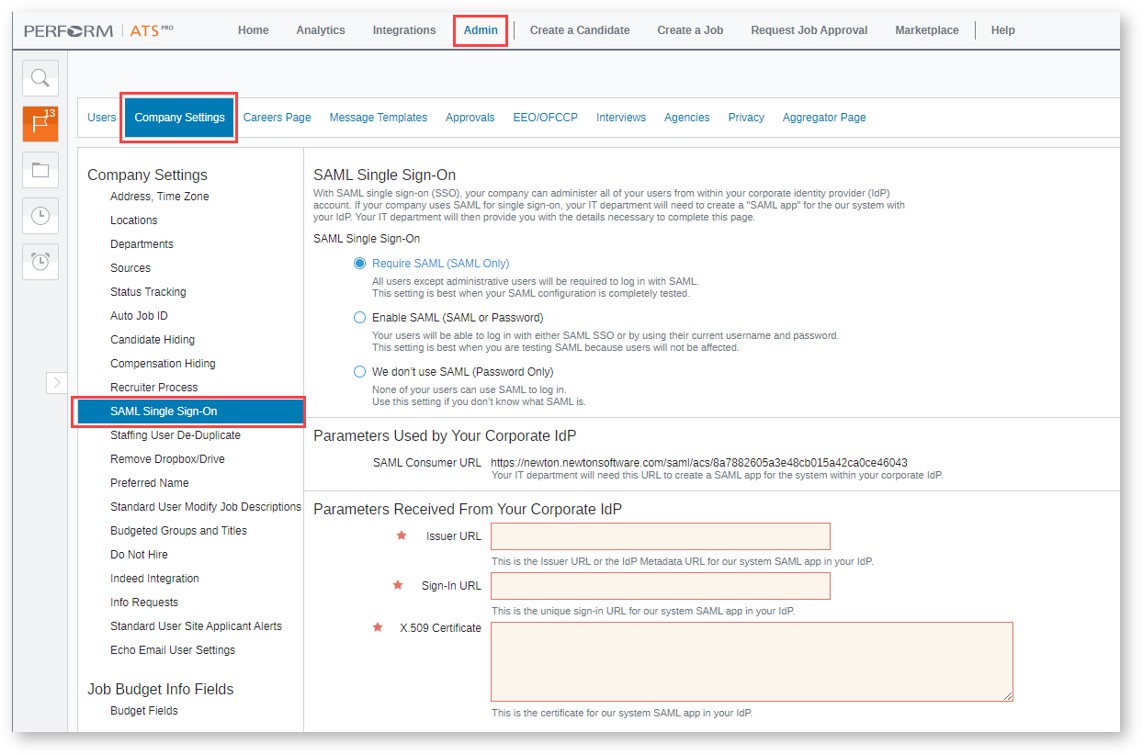
907 views 0 likes